Désinstallez les applications en conflit qui peuvent être à l'origine de cette erreur d'exécution
- Vous pourriez vous retrouver confronté au code d'erreur d'exécution 0x80FE0000 si vous avez récemment été victime d'une attaque de virus.
- S'il n'est pas traité en temps opportun, vous pouvez rencontrer des blocages et des pannes d'ordinateur.
- Comme solution rapide, recherchez les virus et assurez-vous toujours que votre antivirus est à jour à tout moment.
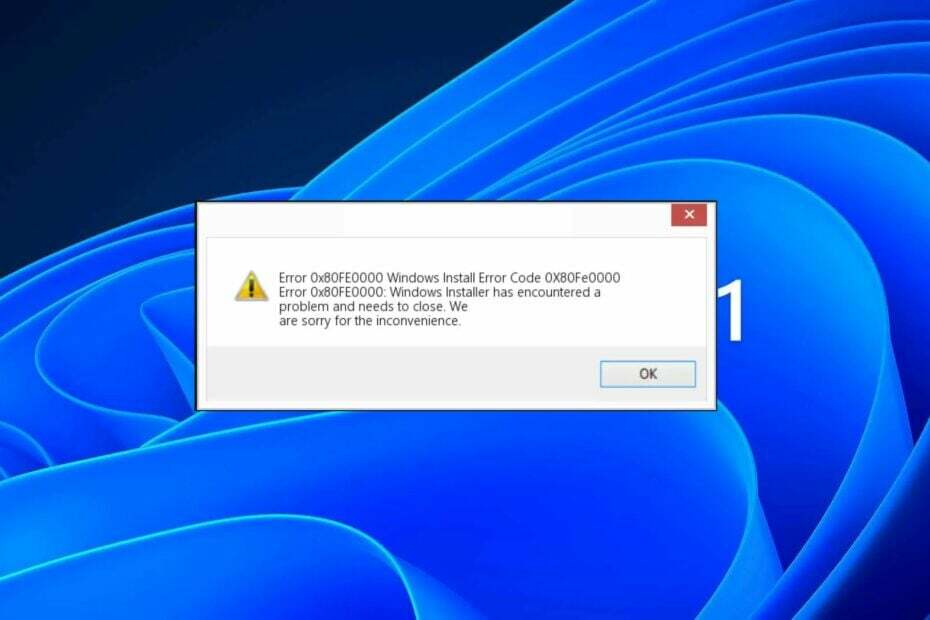
XINSTALLER EN CLIQUANT SUR LE FICHIER DE TÉLÉCHARGEMENT
- Téléchargez Fortect et installez-le sur votre PC.
- Démarrer le processus de numérisation de l'outil pour rechercher les fichiers corrompus qui sont la source de votre problème.
- Faites un clic droit sur Commencer la réparation afin que l'outil puisse démarrer l'algorithme de réparation.
- Fortect a été téléchargé par 0 lecteurs ce mois-ci.
Le code d'erreur d'exécution 0x80FE0000 est étroitement lié au programme Windows Installer. Les utilisateurs de Windows utilisent couramment ce programme lors de l'installation d'applications sur leur PC. L'erreur d'exécution se produit lorsque le programme d'installation rencontre des problèmes et se bloque souvent.
Habituellement, ce sera une fenêtre contextuelle que vous pouvez fermer et continuer votre travail, mais parfois, c'est plus qu'ennuyeux, et des fenêtres contextuelles répétées peuvent entraîner une crash dans votre système. Voici comment gérer cette erreur.
Qu'est-ce qui cause le code d'erreur d'exécution 0x80FE0000 ?
Généralement, les erreurs d'exécution se produisent lorsqu'une application tente d'exécuter une instruction non valide ou provoque l'arrêt inattendu de l'application.
Les autres causes comprennent :
- Installation/désinstallation incomplète d'une application - Si une application n'a pas été installée correctement ou n'a pas été téléchargée correctement depuis l'App Store, vous pouvez rencontrer cette erreur. Dans ce cas, Windows Installer est probablement le coupable.
- Problèmes matériels - Si vous utilisez du matériel ancien ou endommagé, cela peut également causer ce problème car il n'est plus compatible avec votre système.
- Pilotes graphiques obsolètes - Si vous n'avez pas mis à jour les pilotes de votre carte graphique dans un certain temps, ils peuvent ne pas être compatibles avec la dernière version de Windows.
- Fuites de mémoire – Fuites de mémoire se produisent lorsqu'un programme utilise de la mémoire alors qu'il n'est plus nécessaire, provoquant l'épuisement de la mémoire de l'ordinateur. Lorsque l'ordinateur manque de mémoire, il se bloque ou se fige.
- Programmes conflictuels – Si deux programmes ou plus tentent d'accéder au même emplacement mémoire en même temps, il peut y avoir des conflits entre eux, provoquant le code d'erreur d'exécution 0x80FE0000.
- Infection par virus - Si ton ordinateur a été infecté par un virus, le virus peut corrompre vos fichiers système ou vos paramètres de registre, ce qui entraînera une erreur lors de l'exécution d'une application.
- Clés de registre corrompues/invalides– Le registre peut être corrompu si vous supprimez un programme sans le désinstaller correctement ou en raison d'une panne de courant ou d'un crash.
Comment puis-je corriger le code d'erreur d'exécution 0x80FE0000 ?
Commencez par les vérifications préliminaires suivantes avant les solutions avancées:
- Fermez toutes les applications en cours d'exécution et désactiver les processus d'arrière-plan superflus.
- Essayer désactiver ou arrêter le programme qui génère le message d'erreur du Gestionnaire des tâches.
- Désinstaller toute application récemment installée vous pensez être responsable du code d'erreur d'exécution 0x80FE0000.
- Mettre à jour le système d'exploitation de votre appareil à la dernière version disponible.
- Assurez-vous que votre antivirus est à jour.
- Redémarrez votre ordinateur et voyez si le problème persiste.
1. Exécutez des analyses DISM et SFC
- Frappez le Le menu Démarrer icône, tapez commande dans la barre de recherche, puis cliquez sur Exécuter en tant qu'administrateur.

- Tapez les commandes suivantes et appuyez sur Entrer après chacun :
DISM.exe /Online /Cleanup-Image /Restorehealthsfc /scannow
Comme le processus manuel peut être simple pour certains utilisateurs, il peut également être assez exaspérant car il peut entraîner d'autres erreurs, donc la façon la plus simple de le faire est d'utiliser un outil de réparation dédié.
2. Recherche de virus
- appuie sur le les fenêtres clé, recherche Sécurité Windows, et cliquez Ouvrir.

- Sélectionner Protection contre les virus et les menaces.

- Ensuite, appuyez sur Scan rapide sous Menaces actuelles.

- Si vous ne trouvez aucune menace, effectuez une analyse complète en cliquant sur Options de numérisation juste en dessous Scan rapide.

- Cliquer sur Scan complet, alors Scanne maintenant pour effectuer une analyse approfondie de votre PC.

- Attendez que le processus se termine et redémarrez votre système.
- Erreur de système de fichiers (-805305975): comment y remédier
- 0x80072F17 Erreur Microsoft Store: comment y remédier
- Erreur 0x8007012b lors de la tentative de lancement d'un jeu [Réparer]
- Erreur de mise à jour Windows 0x8024a21e corrigée en 5 minutes
3. Mettez à jour vos pilotes graphiques
- Frappez le les fenêtres type de clé Gestionnaire de périphériques dans la barre de recherche, puis cliquez sur Ouvrir.

- Aller vers Prises d'écran pour développer, faites un clic droit sur votre carte graphique et sélectionnez Mettre à jour le pilote.

- Sélectionner Rechercher automatiquement des pilotes.

Et comme le téléchargement manuel des pilotes peut être fastidieux, nous vous recommandons d'essayer un utilitaire de mise à jour des pilotes. Vous obtiendrez les mêmes résultats, sauf que cette méthode sera plus rapide, plus précise et nécessitera moins de travail.
Outbyte Driver Updater est l'outil dont nous parlons, et il peut analyser votre système pour tous les pilotes obsolètes, puis vous faire correspondre avec les bons.
⇒Obtenir le programme de mise à jour du pilote Outbyte
4. Réinstallez vos pilotes graphiques
- Clique le Recherche icône, tapez Gestionnaire de périphériques dans la barre de recherche, puis cliquez sur Ouvrir.

- Aller vers Prises d'écran pour développer, faites un clic droit sur votre carte graphique et sélectionnez Désinstaller l'appareil.

- Confirmez la désinstallation à l'invite suivante.

- Redémarrez votre PC afin que de nouveaux pilotes puissent être recréés.
Si aucune des solutions ci-dessus ne fonctionne, vous pouvez essayer de nettoyer votre registre. Si vous êtes sûr de l'entrée de registre corrompue, vous pouvez la supprimer.
Cependant, modifier le registre manuellement n'est pas toujours une bonne solution car, en plus de supprimer ces entrées qui causent des problèmes, vous risquez de supprimer d'autres entrées utiles.
C'est pourquoi nous recommandons d'utiliser nettoyeurs de registre. Ils constituent une option plus sûre et permettent de nettoyer plus efficacement les entrées de registre corrompues sans endommager votre système.
Une erreur 0x80FE0000 est assez rare, et tant qu'elle n'apparaît pas trop souvent, vous ne devriez pas vous en soucier. Cependant, si vous le voyez assez souvent, il est peut-être temps de réinstaller votre système.
C'est tout ce que nous avions pour cet article, mais nous aimons avoir de vos nouvelles. Faites-nous savoir quelle solution vous a aidé à résoudre cette erreur.
Vous rencontrez toujours des problèmes ?
SPONSORISÉ
Si les suggestions ci-dessus n'ont pas résolu votre problème, votre ordinateur peut rencontrer des problèmes Windows plus graves. Nous vous suggérons de choisir une solution tout-en-un comme Fortifier pour résoudre efficacement les problèmes. Après l'installation, cliquez simplement sur le Afficher et corriger bouton puis appuyez sur Lancer la réparation.
![Windows 10 ne peut pas être installé sur ce disque [GUIDE ULTIME]](/f/1bb0514464c5acd4680cbecb594e6f05.jpg?width=300&height=460)

